ПРАКТИЧНЕ ЗАВДАННЯ №1 Побудова таблиці
Для виконання завдання використовуйте в якості зразка таблицю (рис. 1).
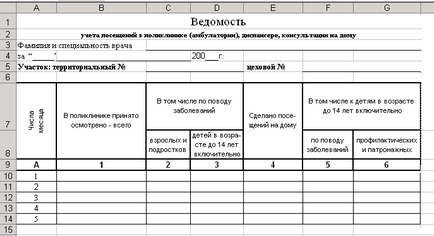
Малюнок 1 Бланк відомості обліку відвідувань
Ввести в клітинку А1 текст «Відомість»
Ввести в клітинку А2 текст «обліку відвідувань в поліклініці (амбулаторії), диспансері, консультації на дому»
Ввести в клітинку А3 текст «Прізвище та спеціальність лікаря»
Ввести в клітинку А4 текст «за»
Ввести в клітинку А5 текст «Ділянка: територіальний №»
Ввести в клітинку Е5 текст «цехової №»
Створити шапку таблиці:
ввести в клітинку А7 текст «Числа місяця»
ввести в клітинку В7 текст «У поліклініці прийнято осмотрено- всього»
ввести в клітинку С7 текст «У тому числі з приводу захворювань»
ввести в клітинку Е7 текст «Зроблено відвідувань на дому»
ввести до комірки F7 текст «У тому числі до дітей у віці до 14 років включно»
ввести в клітинку C8 текст «дорослих і підлітків»
ввести в клітинку D8 текст «дітей у віці до 14 років включно»
ввести в клітинку F8 текст «з приводу захворювань»
ввести в клітинку G8 текст «профілактичних і патронажних»
ввести в клітинку А9 текст «А»
пронумерувати інші стовпці таблиці
Відформатувати шапку таблиці за зразком
ПРАКТИЧНЕ ЗАВДАННЯ №2
Обчислення в таблицях. Автосумма.
У таблиці, побудованої в попередньому завданні, заповнити довільними даними стовпці
У рядку 15 сформувати рядок РАЗОМ: (в осередках В15, С15, D15, Е15, F15 і G15) використовувати Автосума.
ПРАКТИЧНЕ ЗАВДАННЯ №3
Обчислення в таблицях. формули
Виконайте побудову і форматування таблиці за зразком, поданим на рис. 2, залишивши порожніми осередку I6: J9 в шпальтах 9 і 10 таблиці.
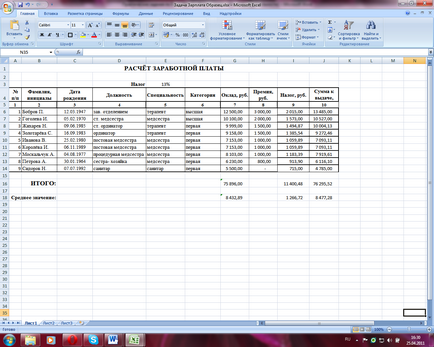
Малюнок 2 Розрахунок заробітної плати з використанням формул
Введіть в клітинку J6 формулу для підрахунку Суми до видачі без урахування податку. = G6 + H6
Скопіюйте формулу в комірки діапазону J7: J14, зверніть увагу на автоматичні зміни в формулах, що відбуваються при копіюванні
Введіть формулу для розрахунку Податку (стовпець 9). = $ E $ 3 * (G6 + H6)
Скопіюйте формулу в комірки діапазону I7: I14, зверніть увагу на автоматичні зміни в формулах, що відбуваються при копіюванні
Змініть формулу в комірці J6: = G6 + H6-I6
Скопіюйте формулу в комірки діапазону J7: J14, зверніть увагу на автоматичні зміни в формулах, що відбуваються при копіюванні
Підрахуйте підсумкові значення в осередках G16, I16, J16, використовуючи Автосума
Скопіюйте формулу в комірки I18 і J18, зверніть увагу на автоматичні зміни в формулах, що відбуваються при копіюванні
ПРАКТИЧНЕ ЗАВДАННЯ №4
Виконайте побудову і форматування таблиці за зразком, поданим на рис. 3.
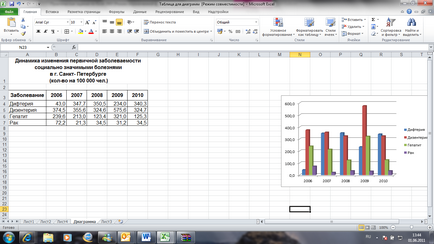
Рисунок 3 Таблиця для побудови діаграм
За даними таблиці побудуйте діаграми:
ПРАКТИЧНЕ ЗАВДАННЯ №5
Обчислення в таблицях. Формули.
Логічна функція ЯКЩО
Перетворіть таблицю із завдання №3 до посвідки на рис.4, створивши і заповнивши стовпець «Відсоток виконання плану», а також задайте розмір премії 15% в осередку Н3.
Виконайте розрахунок значень в стовпці «Премія», використовуючи вбудовану логічну функцію ЯКЩО, виходячи з наступного умови:
«Премію в розмірі 15% від окладу отримують співробітники, перевиконали план».
Перед виконанням розрахунків складіть алгоритм вирішення задачі в графічній формі.
Перерахуйте відповідно до змін в таблиці стовпці «Податок», «Сума до видачі», підсумкові та середні значення.
Порівняйте отримані результати з таблицею на рис. 5.
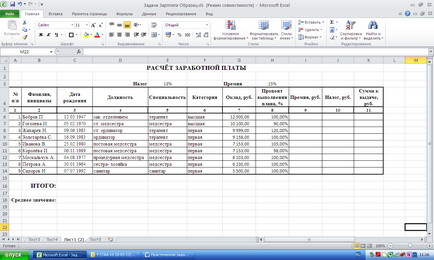
Малюнок 4 Зміни таблиці завдання №3
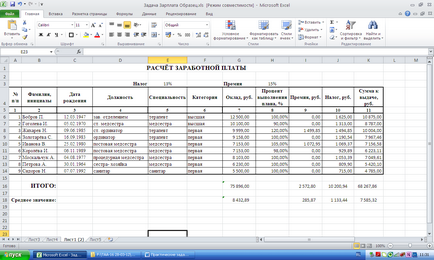
Малюнок 5 Результат виконання завдання 5
ПРАКТИЧНЕ ЗАВДАННЯ №6
Обчислення в таблицях. Формули.
Використання формул, що містять вкладені функції
Виконайте побудову і форматування таблиці за зразком, поданим на рис. 6.
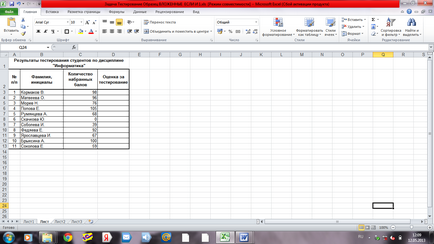
Малюнок 6 - Таблиця для визначення результатів тестування студентів
Використовуючи логічні функції, складіть формулу для автоматизованого визначення оцінок студентів відповідно до набраними балами, виходячи з таких умов:
- Кожному студенту запропоновано відповісти на 100 питань. За кожну відповідь нараховується один бал.
- За підсумками тестування виставляються оцінки за наступним критерієм: від 90 до 100 балів оцінка «відмінно», від 75 до 89 - «добре», від 60 до 74 - «удовл.», Від 50 до 59 - «неудовл.». до 49 - «одиниця», менше 35 - «нуль». В інших випадках має виводитися повідомлення «помилка».
Перед виконанням розрахунків складіть алгоритм вирішення задачі в графічній формі.
3. Розрахуйте середній бал, встановивши висновок його значення в вигляді цілого числа.
4. Упорядкуйте дані, що містяться в таблиці, по спадаючій набраних балів.
5. Порівняйте отримані результати з таблицею на рис. 7.
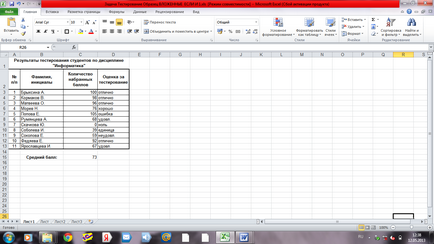
Малюнок 7- Результат виконання завдання 6